UnityLinkを使う際の基本原則.
この最初のプロジェクトでは,シーン,ゲームオブジェクト,コンポーネント,プレハブ,物理を使う原則の多くを示す簡単なシミュレーションゲームを作成する.
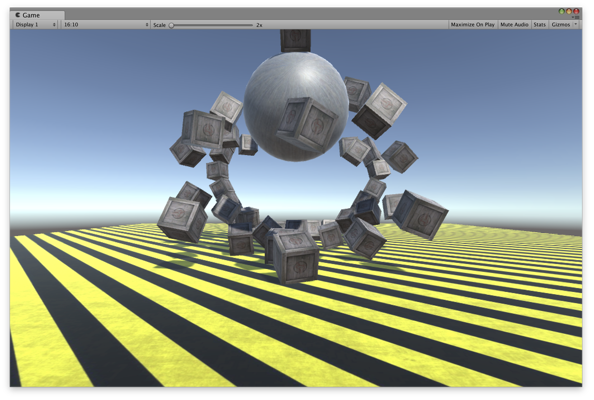
プロジェクト設定
UnityLinkパッケージをロードすることから始める:
次に,ホームディレクトリに“WreckingBall”(建物解体用の鉄球)という名前の新規プロジェクトを作成する:
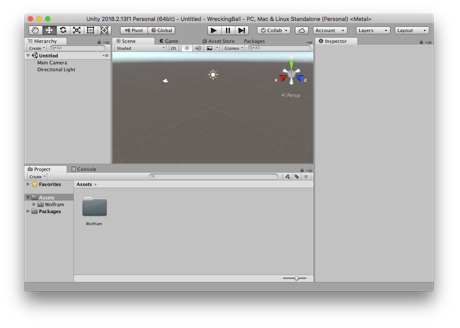
- デフォルトでは,UnityOpenに渡されるプロジェクトパスは$HomeDirectoryに相対的なものである.しかし, UnityOpenに絶対パスを使うこともできる.
プロジェクトを整理しておくために使うアセットディレクトリを5つ作成する:
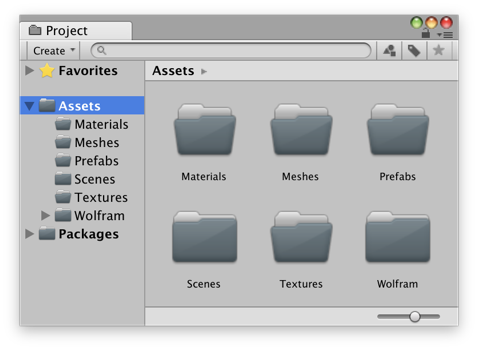
新規のシーンを作成し,それをScenesディレクトリに保存する:
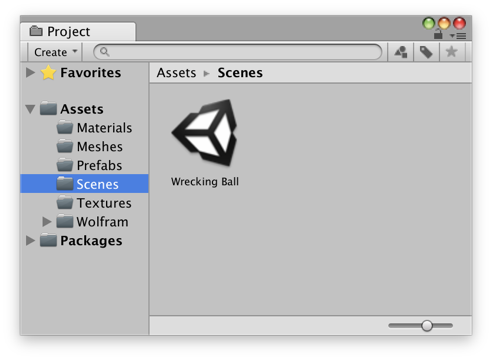
画像からテクスチャアセットを3つ作成し,それをTexturesディレクトリに保存する:
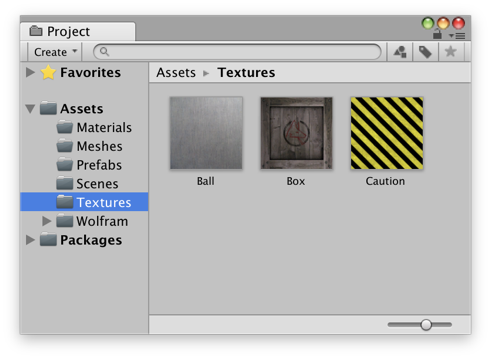
それぞれのテクスチャに対して1つずつ,合計で3つのマテリアルを作成し,それらをMaterialsディレクトリに保存する:
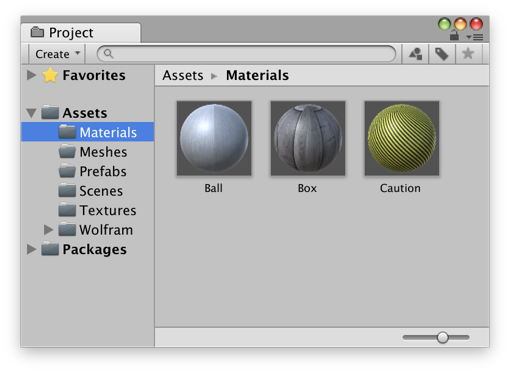
シーンの設定
原点を中心とする,20x20単位の大きさの四角いステージを作成する:
- UnityLinkには,Unityのどのメッシュプリミティブ(平面,キューブ,球,円柱,カプセル,クワッド)でも作成できる関数が含まれる.
cautionMaterialをステージのゲームオブジェクトに割り当てる:
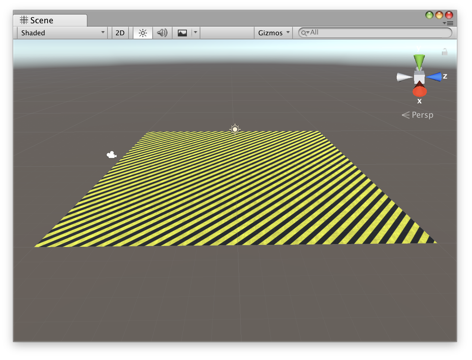
“Box”という名前のUnityのキューブを作成し,そのマテリアルを“Box”マテリアルに割り当てる:
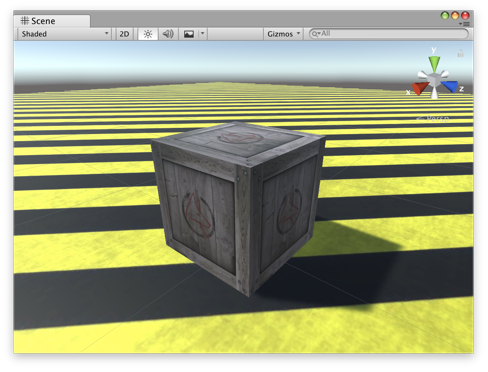
リジッドボディのコンポーネントをボックスに加える:
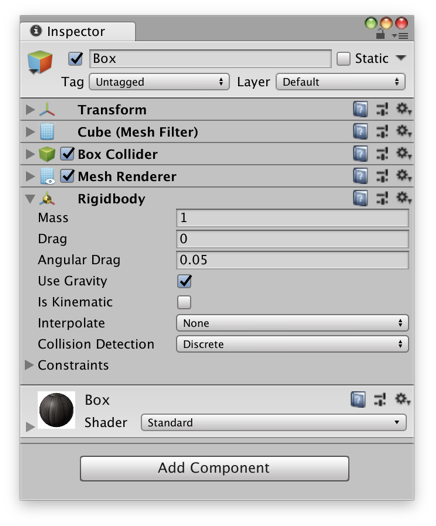
ボックスからプレハブを作成し,それをPrefabsディレクトリに保存する:

もとのボックスオブジェクトはもはや必要ないので削除する:
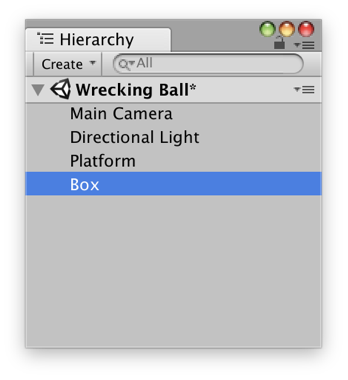
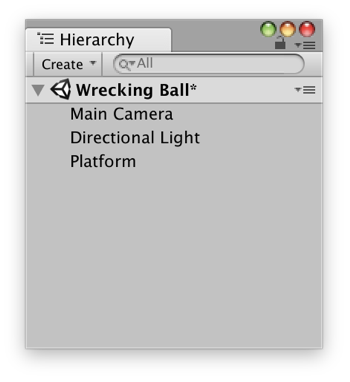
壁を形成するボックスの位置を得る:
空のゲームオブジェクトを作成して,すべての壁ボックスの親とする:
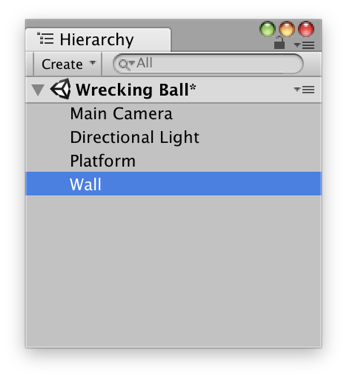
それぞれの位置にボックスのインスタンスを作成し,それを壁オブジェクトの子とする:
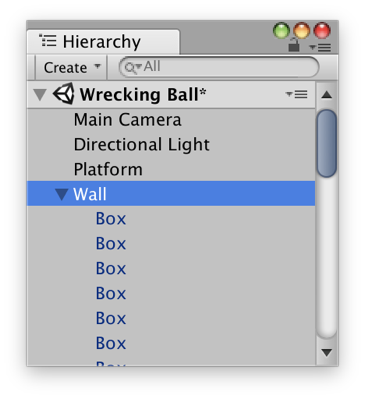
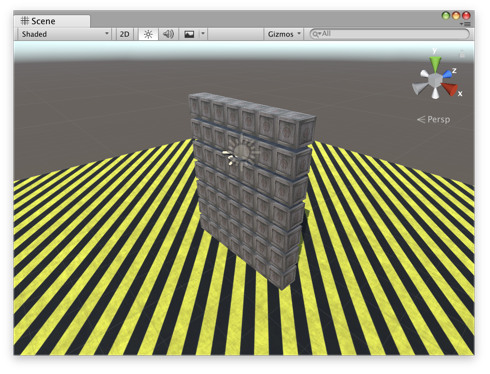
Unityの球のプリミティブを作成し,それを解体用の鉄球とする:
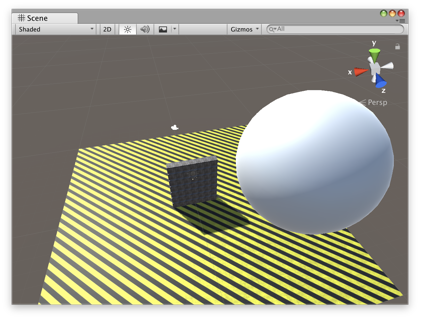
ヒンジのコンポーネントを鉄球に取り付け,その固定点を壁の上に設定する:
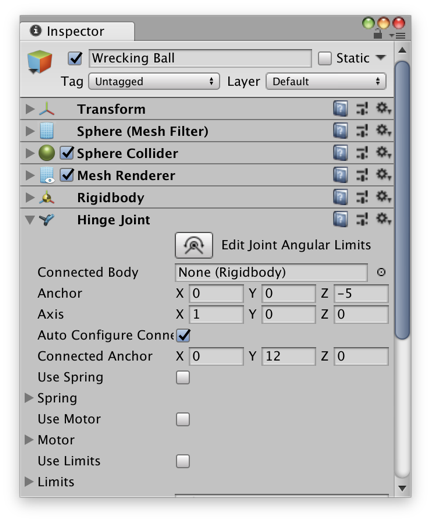
ボールの質量を増やし,より大きな力を与える:
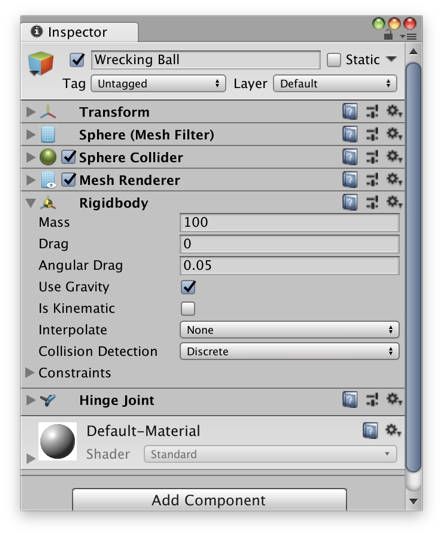
鉄球から固定点までを繋ぐ棒を作成する:
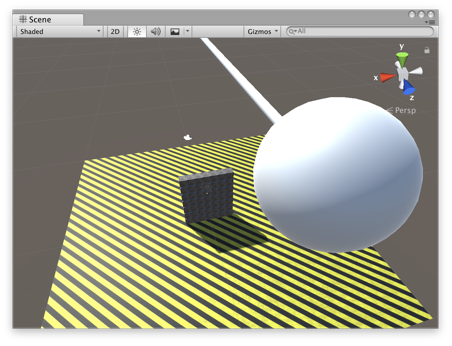
マテリアルをボールに割り当てる:
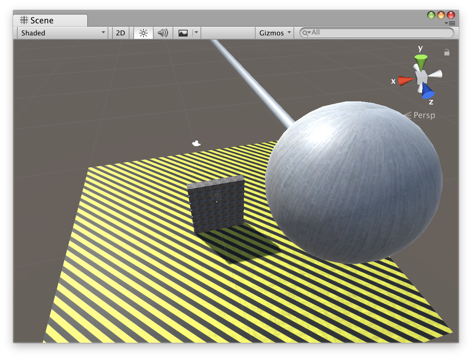
シミュレーションを開始する:
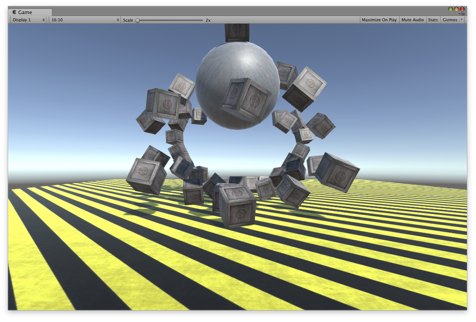
シミュレーションを停止する:
追加的な変更
カメラを動かして,壁がよりよく見えるようにする:
UnityCameraImageを使って,メインのカメラの視界を得る:
壁の親オブジェクトを検索する:
壁を重複させて,より厚い層を加える:
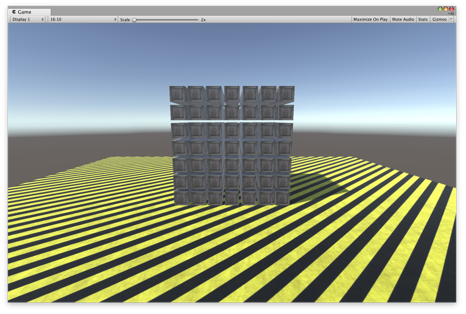
もとの壁オブジェクトを削除する:
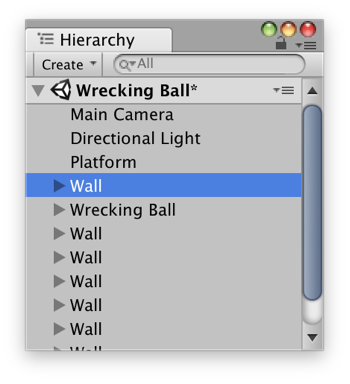
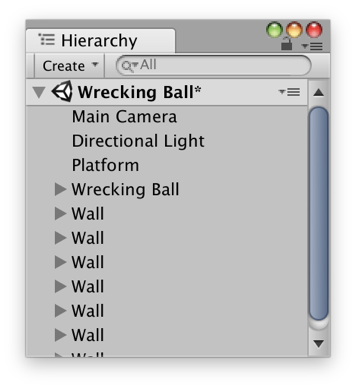
シミュレーションを開始し,即時にそれを一時停止する:
最初のフレームを得る:
フレームを100個進めて,鉄球が最初にボックスに当たったときにする:
シミュレーションを終了する:
最後のフレームを得る:
シミュレーションを停止する:
シーンを保存する: